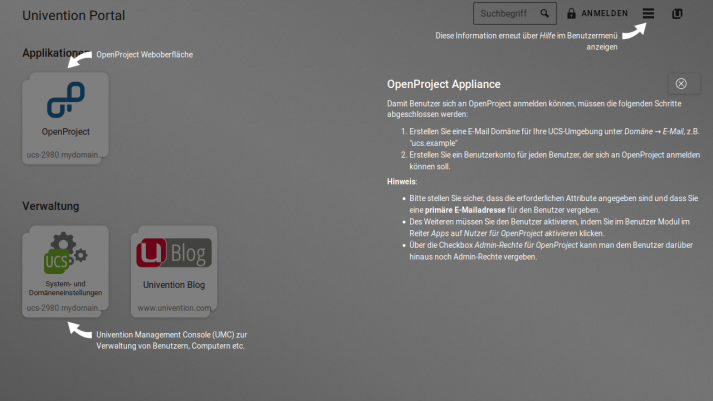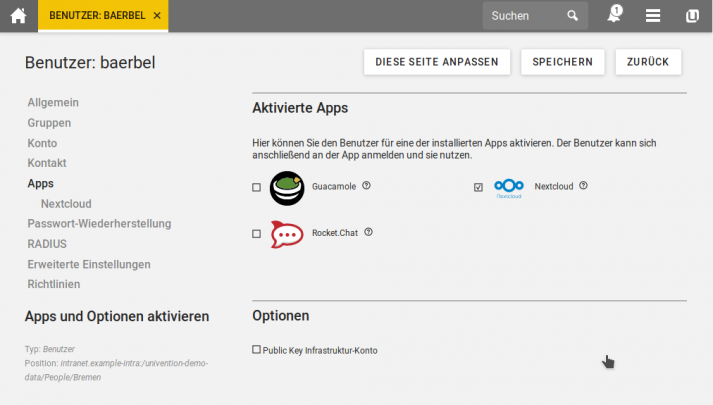Viele Arbeitnehmer haben sich in den letzten Tagen und Wochen ins Home Office zurückgezogen, um Infektionsketten zu unterbrechen, andere planen dies zu tun oder würden es gerne. Aber nicht jedem stehen die nötige Tools zur Verfügung, um in möglichst vielen Bereichen weiter produktiv und zusammen mit Kollegen arbeiten zu können. Remote Arbeit und die Zusammenarbeit mehrerer aus dem Home Office stellen besondere Anforderungen an die Arbeitsweise im Team und an die Werkzeuge, mit denen gearbeitet wird.
Univention Corporate Server (UCS) bietet als offene Hyperintegration-Plattform und mit dem Univention App Center eine ganze Reihe unterschiedlicher Anwendungen, die ein effektives und kollaboratives Arbeiten aus dem Home Office ermöglichen. So befinden sich unter den über 90 Applikationen im App Center zum Beispiel Lösungen für Filesharing (Nextcloud, ownCloud oder Seafile), für Projektmanagement (OpenProject und die Kanban-Lösung Wekan), Videokonferenzen (Kopano Meet), Echzeit-Kommuniktaion (Rocket.Chat) oder Wissenstransfer (MediaWiki Bluespice). All die genannten Lösungen gibt es auch als auf UCS vorkonfigurierte virtuelle App Appliance, die Sie mit einem sehr überschaubaren Einsatz in Betrieb nehmen und Ihren Kollegen für das Home Office bereitstellen können.
In diesem Artikel erkläre ich Ihnen, wie Sie so eine App Appliance mit wenigen Schritten in Betrieb nehmen können und stelle eine Auswahl von Lösungen kurz vor, die meiner Ansicht nach das Arbeiten aus dem Home Office sehr gut unterstützen können.
Vorkonfigurierte virtuelle Maschinen
Für fast 20 Apps im Univention App Center stehen vorkonfigurierte virtuelle Maschinen im Univention App Katalog bereit. Diese Univention App Appliances stellen UCS als Betriebssystem und jeweils eine bestimmte App auf diesem vorinstalliert bereit. Diese Appliances können kostenlos aus dem Univention App Katalog heruntergeladen und getestet und einige von ihnen auch längerfristig kostenlos betrieben werden.
In ein paar Schritten eine UCS App Appliance in Betrieb nehmen
Ich zeige Ihnen am Beispiel der App Appliance von OpenProject, wie Sie eine Appliance konfigurieren und in Betrieb nehmen. Laden Sie sich dazu zuerst die App Appliance für die von Ihnen eingesetzte Virtualisierungslösung (VMWare, VirtualBox oder KVM) aus dem App Katalog herunter, importieren und starten Sie sie. Eine Erläuterung zum Import der Appliances finden Sie unter dem Download der Appliance direkt verlinkt. Auf die Erklärung verzichte ich an dieser Stelle, um den Rahmen des Artikels nicht zu sprengen.
System Setup Wizard
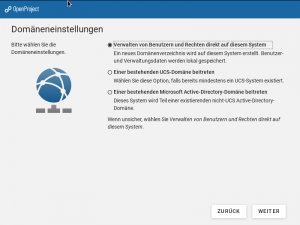
Wenn die Appliance alleinstehend betrieben werden soll, wählen Sie unter Domäneneinstellung den ersten Punkt.
Wenn die Appliance Teil einer bestehenden UCS- oder AD-Umgebung werden soll, wählen Sie hier bitte die entsprechende Option.
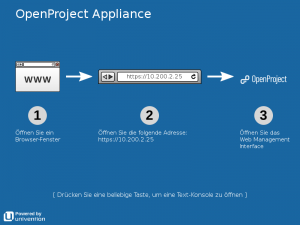
Nun öffnen Sie Ihren Webbrowser und geben die benötigte Adresse ein. Eine Ausnahme für das UCS eigene SSL-Zertifikat können Sie für Chrome/Chromium und Firefox definieren.
Mit dem ersten Zugriff via Browser auf die Appliance, können Sie diese aktivieren. Nach dem Einspielen der Aktivierungsdatei sehen Sie die Portalseite der Appliance und spezifische Hinweise für das weitere Vorgehen mit der jeweiligen App.
Benutzer anlegen und für die App aktivieren
Damit sich Benutzer an der App, zum Beispiel an OpenProject, anmelden können, müssen sie vorher im UCS-Managementsystem angelegt werden. Dafür gehen Sie in die Univention Management Console auf den Reiter Benutzer und vergeben einen Benutzername und eine primäre E-Mailadresse. Anschließend können Sie die App für den jeweiligen Nutzer oder die Nutzerin über den Tab „Apps“ aktivieren.
Die Nutzer können sich anschließend mit ihren Credentials an der App anmelden und nutzen.
Je nach Hardware-Ressourcen und App Appliance dauert das Durchlaufen des Setups zwischen 10 und 20 Minuten. Mit der anschließenden Aktivierung und dem Anlegen eines ersten Benutzers hat ein Systemadministrator in 30 Minuten mit der App Appliance ein laufendes und mit dem Identity Management fertig integriertes System.
Sollen mehrere Apps genutzt werden, können diese in einer UCS-Domäne vereint werden, indem bei der nächsten Appliance im System Setup Wizard unter den Domäneneinstellungen die Option zum Beitritt einer bestehenden UCS Domäne ausgewählt wird.
Lösungen für Teams im Home Office
Die Zusammenarbeit mit Kollegen gestaltet sich im Home Office anders als man es vor Ort an einem Standort gewohnt ist. Spontane Gespräche an der Kaffeemaschine, Begegnungen im Flur oder Unterhaltungen im gleichen Büro fallen weg und müssen nun digital funktionieren und das auch für mehrere Personen gleichzeitig.
Im Univention App Center finden Sie gleich eine Reihe von Kommunikationstools:
- Kopano Meet für Videokonferenzen in kleinen Teams zur täglichen Abstimmung oder Besprechungen. Videokonferenzen haben gegenüber Telefon den Vorteil, dass man sich sieht, man bleibt im Gespräch und hält den Draht zu den Kollegen aufrecht. In Zeiten der räumlichen Isolation ist es weiterhin wichtig ein gewisses Maß an Sozialisation aufrecht zu halten.
- Rocket.Chat für Messaging im Unternehmen. Messaging ordnet sich in der Mitte zwischen synchroner Kommunikation wie Gesprächen, Telefonaten oder Videokonferenzen und der asynchronen Kommunikation wie E-Mail ein. Gerade bei remote Teams sind Chaträume ein gutes Mittel, um Kollegen bei bestimmten Themen auf dem Laufenden zu halten und direktes Feedback zu bekommen, ohne lange Mailthreads zu erzeugen.
Für die Koordination von Aufgaben hat das App Center folgende Lösungen im Portfolio:
- Wekan bietet auf der Grundlage von Kanban Boards ein kartenbasiertes Task- und To-do-Management, Boards, Listen, Swimlanes, Label, Vorlagen und Archivierungsmöglichkeiten. Teams können in eigenen Kanban Boards anstehende Aufgaben übersichtlich darstellen und den Arbeitsfortschritt schnell ablesen.
- OpenProject, das als oben als Beispiel für die Inbetriebnahme einer Appliance gedient hat, ist eine Projektmanagementlösung für die gemeinsame Arbeit an Projekten über Arbeitspakete und die Koordination von Teams.
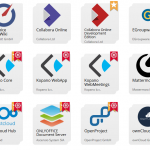
App Appliances im App Katalog
Sie finden alle App Appliances im Univention App Katalog. Von dort aus können Sie die Appliances kostenlos herunterladen und testen.
Zum App Katalog
Für das kollaborative Arbeiten an Dokumenten finden sich folgende Lösungen im App Center:
- Collabora und Collabora Online sind eine sogenannte Online Office Lösung mit der Dokumente kollaborativ im Browser erstellt und bearbeitet werden. Sie basieren auf der leistungsstarken LibreOffice Online-Office Lösung, die alle wichtigen Dokumenten-, Tabellenkalkulations- und Präsentationsdateiformate unterstützt. Mehrere Nutzer können gleichzeitig beispielsweise an einem Text- oder Tabellendokument arbeiten.
- ONLYOFFICE ist ebenfalls eine Online Office Lösung zur Verarbeitung von Dokumenten, Tabellenkalkulationen und Präsentationen, die sehr kompatibel mit den Dateiformaten Microsoft Office und OpenDocument ist.
- BlueSpice ist ein Open-Source-Unternehmenswiki für professionelles Wissens- und Informationsmanagement. Es basiert auf der Wikipedia-Software MediaWiki.
Für das Ablegen und Teilen von Dokumenten gibt es folgende Lösungen:
- Nextcloud ist ein Filesync- und -sharedienst, der komfortable Bedienbarkeit von Public- Cloud-Diensten mit Sicherheits-, Datenschutz- und Kontrollfunktionen kombiniert.
- ownCloud ist eine sichere File Sharing Plattform für Unternehmen, die Transparenz, Kontrolle und Integrationsmöglichkeiten in komplexe und sichere Umgebungen bietet und es Nutzern erlaubt, gleichzeitig von überall und jedem Endgerät auf Dateien zuzugreifen.
- Seafile als File Collaboration Lösung sorgt dafür, dass Mitarbeiter und Teams Dateien effizient und sicher mit wenigen Klicks mit anderen Personen teilen, gemeinsam bearbeiten und einfach organisieren können.
Dauerhafter Betrieb
Überzeugt die Lösung Sie nach der ersten Evaluation, stellt sich die Frage über den dauerhaften Betrieb.
Univention App Appliances sind ein vollständiges UCS-System, das regelmäßig mit Updates versorgt wird. Auch die von Ihnen installierte App Appliance erhält über das App Center alle vom App Anbieter zur Verfügung gestellten Updates. Für den dauerhaften Betrieb stellen sich allerdings ein paar Fragen, auf die ich im Folgenden kurz eingehen möchte.
Wie viele Nutzer werden mit der Lösung arbeiten und wie hoch wird das zu erwartende Datenaufkommen sein?
Die Appliances sind mit einer 50 GB virtuellen Festplatte vorkonfiguriert und bieten nur einen begrenzten Speicherplatz. Dieser Speicherplatz kann für die virtuelle Maschine erweitert werden und ist beispielsweise für Nextcloud und ownCloud beschrieben, so dass Sie das Vorgehen auf andere Appliances übertragen können.
Wo können Subskriptionen und Support erworben werden?
Für einen längerfristigen Produktivbetrieb gerade in größeren Organisationen oder für kritische IT-Prozesse stellt sich häufig die Frage nach Support-Unterstützung und Software-Wartung. In einer UCS App Appliance sind mit UCS als Betriebsplattform und der App in der Regel zwei Software-Lösungen von unterschiedlichen Herstellern involviert.
Für UCS gibt es Enterprise Subskriptionen inklusive Support. Für die meisten Apps gibt es ebenfalls entsprechende Angebote der Anbieter. Nähere Informationen dazu finden Sie auf den Webseiten der einzelnen Anbieter, die auf den App Detailseite im Univention App Katalog verlinkt sind.
Die meisten Apps im Univention App Center Katalog erlauben eine kostenlose Evaluation, teilweise zeitlich unbegrenzt oder limitiert auf 30 Tage oder eine bestimmte Anzahl an Benutzern. Das regelt jeder App Anbieter individuell und die Informationen sind gewöhnlich in der App-Beschreibung zu finden. Viele Apps erfordern für den produktiven Betrieb einen Vertrag, der je nach Modell einen Wartungsvertrag oder Support oder beides umfasst.
Ich hoffe, ich konnte Ihnen mit diesen Artikel einen kurzen Überblick über die Möglichkeit geben, um durch App Appliances Home Office möglich zu machen und Ihnen in diesen bewegten Zeiten eine kleine Hilfestellung zu geben.